Een dashboard optimaliseren voor mobiele telefoons met Power BI
VAN TOEPASSING OP: Power BI Desktop
Power BI-service
mobiele Power BI-apps
Wanneer u Power BI-dashboards weergeeft in de staande modus op een telefoon, ziet u dat de dashboardtegels na elkaar zijn ingedeeld, allemaal dezelfde grootte. In de Power BI-service kunt u een aangepaste weergave van een dashboard maken, met name voor de staande modus op telefoons. Zelfs als u een telefoonweergave maakt, ziet u, wanneer u de telefoon sideways draait, het dashboard zoals deze is ingedeeld in de service.
Zoekt u informatie over het weergeven van dashboards op een mobiel apparaat? Gebruik deze quickstart : Dashboards en rapporten verkennen in de mobiele Power BI-apps .
Notitie
Wanneer u de telefoonweergave bewerkt, kan iedereen die het dashboard op een telefoon bekijkt, de wijzigingen zien die u in realtime aanbrengt. Als u bijvoorbeeld alle tegels losmaakt in de telefoonweergave van het dashboard, heeft het dashboard op de telefoon plotseling geen tegels.
Een telefoonweergave van een dashboard maken
Open een dashboard in de Power BI-service.
Selecteer de pijl naast Bewerken in het bovenste menu en selecteer vervolgens De indeling Mobiel.
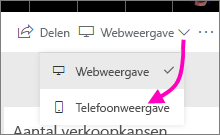
Als u niet de eigenaar van het dashboard bent, ziet u deze optie niet.
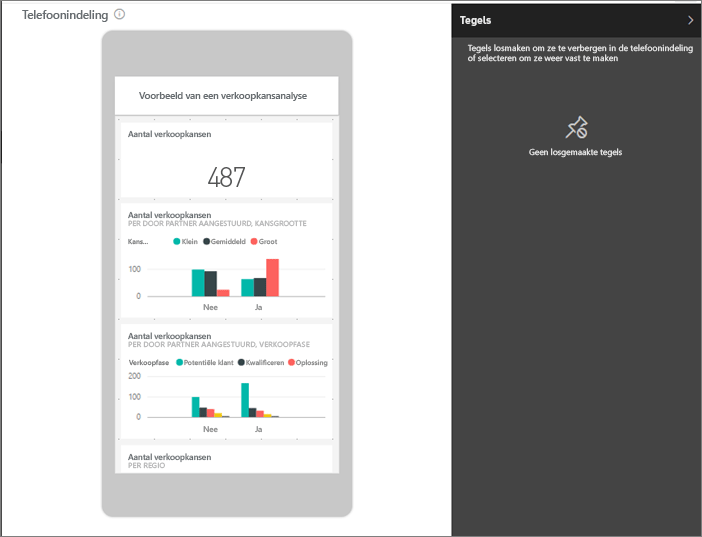
De bewerkingsweergave van het telefoondashboard wordt geopend. Hier kunt u tegels losmaken, het formaat ervan wijzigen en opnieuw rangschikpen zodat deze in de telefoonweergave passen. De webversie van het dashboard verandert niet.
Selecteer een tegel om deze te slepen, het formaat ervan te wijzigen of los te maken. U ziet dat de andere tegels uit de weg gaan terwijl u een tegel sleept.
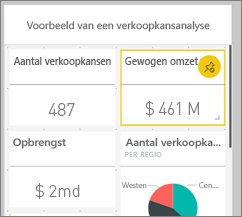
De losgemaakte tegels gaan naar het deelvenster Losgemaakte tegels , waar ze blijven staan, tenzij u ze weer toevoegt.
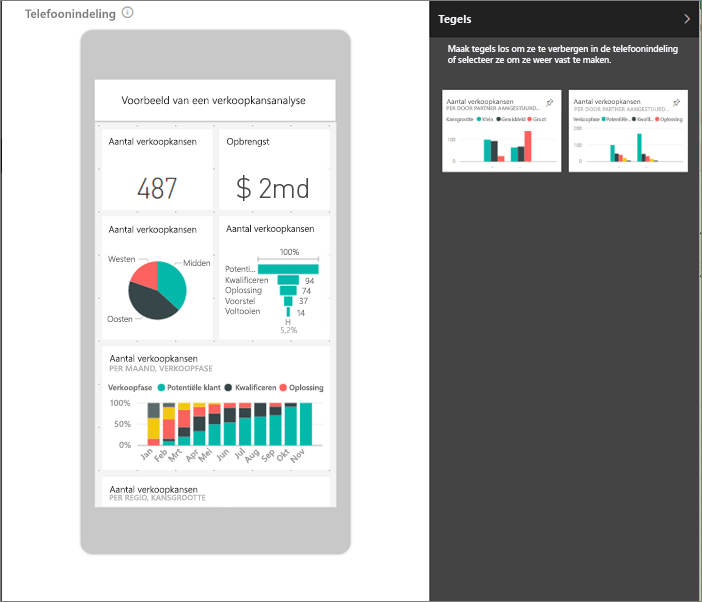
Als u van gedachten verandert, selecteert u Tegels opnieuw instellen om ze terug te zetten naar de vorige grootte en volgorde.
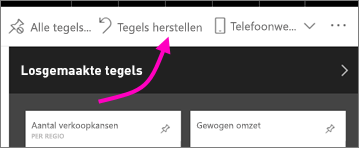
Als u de weergave Mobiele indeling opent in de Power BI-service wordt de grootte en vorm van de tegels op een telefoon enigszins gewijzigd. Als u het dashboard wilt terugzetten naar de exacte status voordat u het in de weergave Mobiele indeling hebt geopend, selecteert u Tegels opnieuw instellen.
Wanneer u tevreden bent met de indeling van het telefoondashboard, gaat u terug naar de webweergave door de webindeling te selecteren in het bovenste menu.
Power BI slaat de telefoonindeling automatisch op.